在Word中进行手绘操作,可以按照以下步骤进行:
1、启动手绘工具:打开Word文档,点击菜单栏中的“插入”选项,在“插入”菜单中,选择“绘图”选项,这会打开绘图工具。

2、选择手绘笔样式:在绘图工具中,你可以选择“笔”工具,它允许你在文档中自由手绘,你可以选择不同的笔样式,如铅笔、圆珠笔或荧光笔,还可以选择笔的颜色和粗细,以适应你的需求。
3、进行手绘操作:选择好笔样式后,将鼠标光标移动到文档中你想开始手绘的位置,按住鼠标左键并拖动,你就可以在Word文档中进行手绘了,如果需要擦除错误的部分,可以使用“橡皮擦”工具进行修正。
4、保存手绘内容:完成手绘后,Word会自动将你的手绘内容作为一个图形对象插入到文档中,你可以像处理其他图形对象一样,调整手绘图形的大小和位置。
以下是一些额外的注意事项和技巧:
在手绘时,Word可能会对手绘内容进行识别,并尝试将其转换为标准形状,若不希望Word自动识别,可以在绘图工具中关闭“墨迹模式”功能。
如果你想要绘制规则的图形,如直线、箭头、矩形、椭圆等,可以在“插入”菜单中选择“插图”分类,然后点击“形状”按钮,在形状菜单中选择你需要的图形,点击后在文档中拖动鼠标绘制图形。
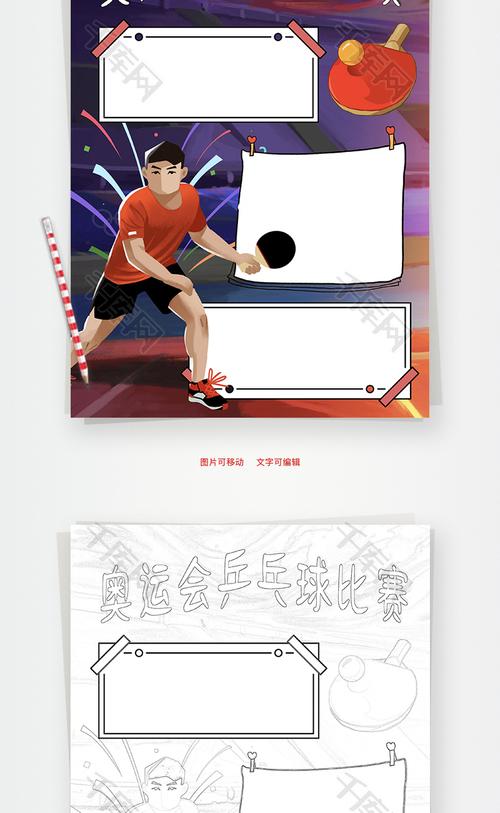
如果想要添加的是自定义的手绘图,可以点击“插图”下的“图片”选项,然后在弹出的窗口中选择“剪贴画”,你可以找到“手绘”分类,里面包含了各种手绘风格的图形,选择一个图形后,它将被插入到文档中。
绘制或插入图形后,选中该图形,你会发现图形周围出现了几个控制点,通过这些控制点,你可以调整图形的大小和形状,在“格式”菜单下,你可以找到“形状样式”和“形状填充”等选项,对图形的线条颜色、宽度、样式以及填充颜色进行设置。
如果需要进一步美化手绘图,可以给图形添加效果,如阴影、映像、发光、柔化边缘等,在“格式”菜单中的“形状效果”选项里,你可以找到这些效果并进行设置。
Word还允许你对图形进行更高级的编辑,比如合并或拆分图形,选中两个或多个图形后,在“格式”菜单中找到“合并形状”选项,可以选择“联合”、“相交”或“剪除”来组合图形。
为了使手绘图与文档内容协调,你可能需要调整图形的位置,可以通过点击图形并拖动到合适的位置,或者使用“格式”菜单中的“排列”选项来精确地设置图形的层次和位置。
以下是两个关于Word手绘功能的常见问题及解答:
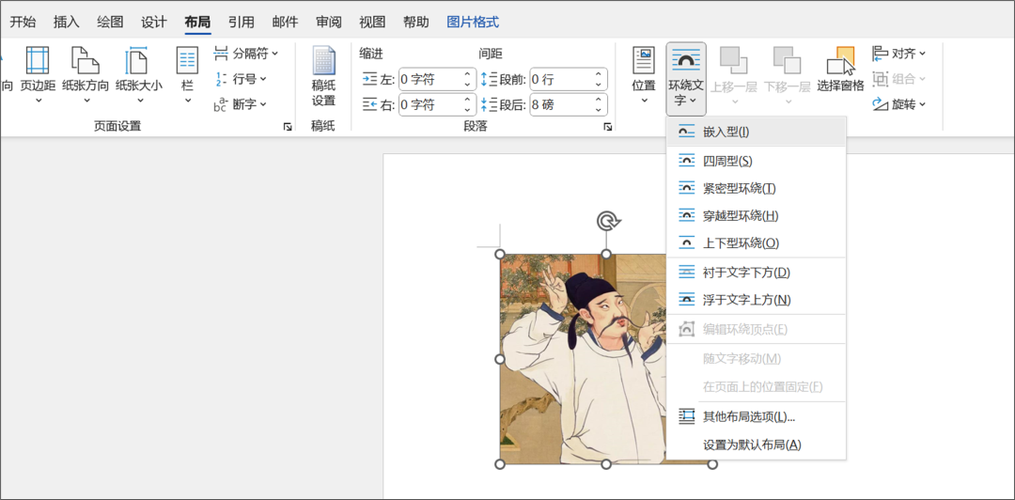
1、问:如何在Word中绘制不规则的图形?
答:在Word中绘制不规则图形,可以先点击菜单栏中的“插入”选项,选择“绘图”选项打开绘图工具,在绘图工具中选择合适的笔样式后,按住鼠标左键并拖动,即可在文档中自由绘制不规则图形,如果需要更精细的控制,可以结合使用“自由曲线”等工具进行绘制。
2、问:如何更改Word中手绘图形的颜色和粗细?
答:更改Word中手绘图形的颜色和粗细,可以先选中需要更改的手绘图形,然后在“格式”标签页中找到“形状轮廓”或“图片样式”组(取决于你绘制的是图形还是图片),点击“形状轮廓”(对于图形)或“图片样式”(对于图片),然后选择你想要的颜色和粗细,你也可以通过调整“粗细”滑块来进一步个性化你的手绘图形。
各位小伙伴们,我刚刚为大家分享了有关word怎么手绘的知识,希望对你们有所帮助。如果您还有其他相关问题需要解决,欢迎随时提出哦!
内容摘自:https://news.huochengrm.cn/cydz/20600.html
